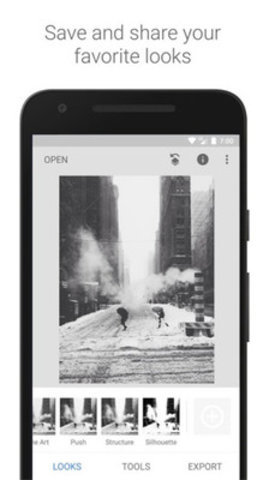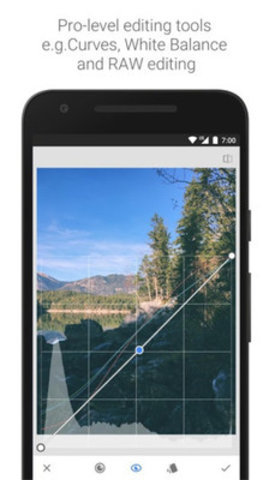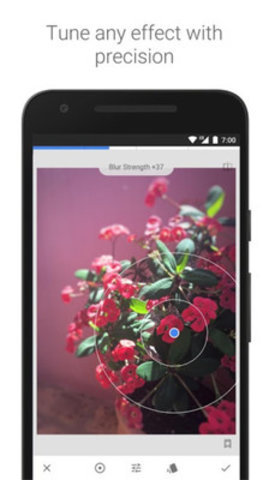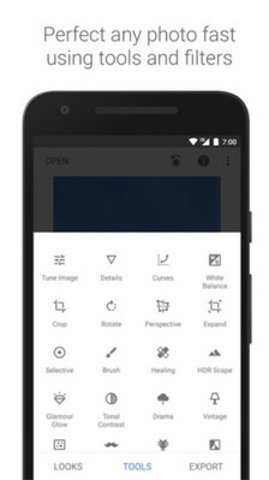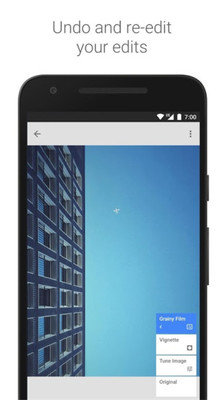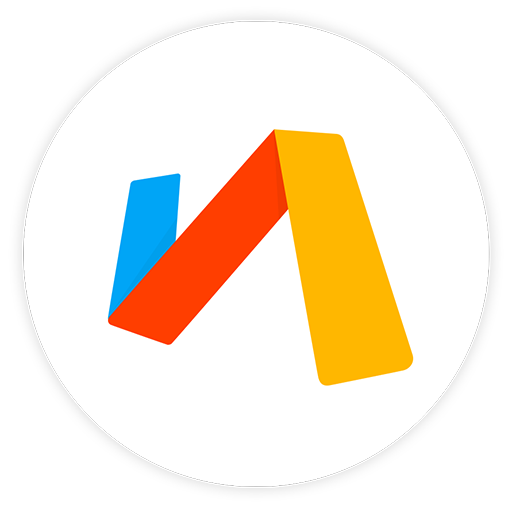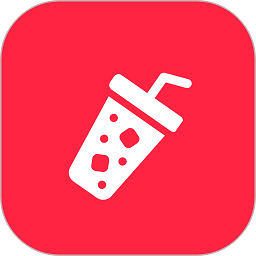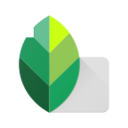
- 类型:其他软件 |
- 大小:27.50mb |
- 更新时间:2024-11-19 09:58:26
- 安全
- 无毒
- 无广告
这款《snapseed官方版》软件是当下最可靠的图片处理软件,一键就能快速吃力好所需要修改的图片哦,非常操作,每位用户都能迅速上手。有了这款《snapseed官方版》软件,随随便便就能修出大片,修完之后就能发布到自己的社交平台上哦,让更多的人对你感兴趣。
snapseed官方版优势
自动更正-自动分析照片,并将颜色和曝光调整到最佳状态。
选择性调整-使用niksoftware革命性的upoint技术,可以在几秒钟内对照片中的特定区域进行精确选择和增强。
调整图像-使用环境来创建特别适合颜色和纹理的深度和自然饱和度。调整白平衡、饱和度、对比度等。
摆正旋转-使用简单的手势控制旋转90度和/或摆正照片。
裁剪-使用标准纵横比或自由裁剪来轻松裁剪图像,以消除照片中分散注意力的部分。
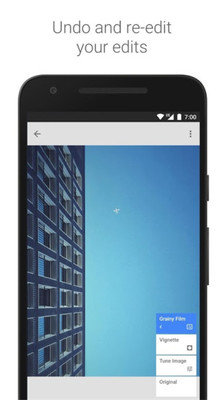
snapseed官方版特征
1.你也可以及时修改自己的相册,还会让自己的五官看起来更加的立体。
2.在旋转图片的同时,也可以让自己的腿变得更长,脸变得更瘦。
3.你还可以选择更多的滤镜,会让自己的照片有不一样的感觉。
4.在修改图像的同时,也会让你的图像色调看起来更有质感,还会达到自己理想的效果。
snapseed官方版亮点
? 黑白电影 - 利用逼真的颗粒效果和“洗白”特效,让图片呈现黑白电影的风格
? 黑白 - 以暗室为灵感,制作出经典的黑白照片
? 相框 - 为图片添加可调节尺寸的相框
? 双重曝光 - 以拍摄影片和数字图片处理为灵感,提供多种混合模式,让您可以轻松混合两张图片
? 美颜 - 亮眼、提亮面部或嫩肤
? 面部姿态 - 根据三维模型调整人物肖像的姿态
snapseed官方版指南
在这里,我们在主屏幕上,我们选择的照片以其当前状态打开。
打开图片
选择工具
要开始编辑,请点击工具选项卡。这显示了 snapseed 的所有编辑工具。水平滚动以查看选项,然后点击以进行选择。
我们选择了 tune image,因为它是开始进行亮度和饱和度等基本编辑的好地方。
在图像上滑动以进行调整
snapseed 中的大多数调整都是这样工作的:在图像上垂直滚动以选择参数,然后水平滑动以更改参数值。
在这里,我们调整了包括亮度、氛围、对比度和阴影在内的参数。
滑动调整:向上/向下滑动调整:向上/向下:标记
滑动调整:左/右滑动调整:左/右:标记
要应用更改,请点击复选标记。要取消更改,请点击 x。
要添加另一个工具,请再次在“工具”列表中选择一个。
从预设样式开始
许多 snapseed 过滤器还带有预先调整的样式,为编辑提供了良好的起点。例如,在 grainy film 中,点击卡片图标以打开其选项列表。
水平滚动以查看所有选项,然后点击进行选择。
预调整选项预调整选项:标记
通过添加越来越多的编辑来试验照片。
保存您的图片
要保存更改,请点击主屏幕右上角的左侧图标保存图标。
在 snapseed 中还有更多内容需要探索,但这应该能让您入门!
更多的教程可以打开软件后,点击右上角的选项按钮
点击教程按钮
里面有更多更加丰富的进阶使用教程。
snapseed官方版使用教程
开始使用工具和滤镜
打开图片后,点按“工具”访问“工具”和“滤镜”即可添加修改效果。工具有助于完善图片,从剪裁和拉直到移除污点和刮痕,不一而足。其中的滤镜可用来添加不同的风格效果。
工具和滤镜应用的顺序很重要。 例如,先添加相框再添加镜头模糊将会使相框模糊。如果添加镜头模糊后再添加相框,相框效果就会清晰。
单击一下即可比较。点按并按住“工具”或“滤镜”内的按钮 ,即可显示之前的图片。或者在主屏幕中,点按并按住图片本身。
放大查看细节:在图片上利用双指张合手势。放大后,使用两根手指可平移图片。
工作流是无损的。 在滤镜组合中处理图片可调整之前在工具和滤镜中应用的编辑效果,即时保存图片后也不例外。